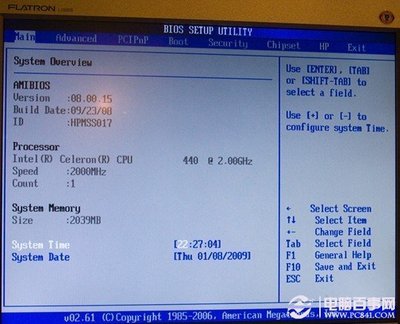以前看人家照片照的好,总问,PS了吗?
被问的人总是不大高兴,认为污辱了自己的摄影水平
其实水平再高的人,尤其是给孩子拍照,也不可能保证每张都是佳片,很多时候看宝贝儿表情很好,拿起相机一照,相机里没设置好,出的片子效果不满意,等调好了再拍,又未必会抓到精彩的表情。。
这个时候,PS就派上用场了
博客里和QQ空间里都帖了很多照片,经常有人夸俺照片照的不错俺觉得实在是太过奖了,心虚的告诉你们一声都是PS过哒,哈哈
不过咱也不是啥PS高手,只是PS教程看的多了有了一些小小的心得,处理的片也只是简单的拙补一下,别太恶心着了人家的眼球。。
(还有那个谁,别说我这是教程啊,笑话S人了)
P1:带说一步图像的裁剪
原图很大,旁边还有一个保护人因为他怕摔下来伸出的一只玉手,这就需要裁剪一下构图。图片也很大,直接上传根本传不上来,还要改一下图片的大小。
以前刚用PS不懂的时候,先用矩形选框工具选出要的部分,再删掉其他的部分,再裁切掉删掉部份的透明像素,再在[图像-图像大小]里改一下宽度。。因为是手动用矩形工具拉出来的,图像的宽度可以后选成690这个标准的数值,高度就不一定了。如果要洗照片的话那就麻烦了。。
现在比以前聪明多了,学会了用裁剪,图像中红框的部份,点一下那里,再如图在上面设一下宽度和高度,这个数值,只是我这个相机出的片子的比例,每个人相机出的片子大小不一样,全幅的相机比例就不是这样。具体的数值在[图像--图像大小]里,把分辩率改成72,再把上面像素大小的宽度改成690之后,再看下面文档大小的数值是多少,在这里添入就可以了。批量处理一些照片的时候,裁剪真的很方便。
P2:调色
原片是逆光,镜头不好,色散比较严重。这也是很多中低端镜头的普遍问题。
[图像--调整--曲线]或快捷键(Ctrl+M),然后选择自动,再确定。
P3:提亮
调色后的照片对比度有所提高,但是颜色比较暗,以前都用调节亮度的方法来提亮照片,但是又不够自然。这里教大家个好方法。
首先复制图层,然后在上面那个图层副本上执行[滤色],图片一下子提亮好多,有点过爆的感觉,然后再将不透明度适当的缩小,一般在30%-50%之间,自己看着调吧。
调完了之后别忘了合并图层。在右下角那个图层面版上,[右键--合并可见图层]
P4:提亮脸部
因为逆光,脸部就显得很暗。可以用快速蒙版来给脸部提亮。
在左边的工具条中点以[快速蒙版模式编辑],再选择带柔光效果的[画笔],适当调节主直径,目的是为了让所选择提亮后的部份和其他部份别有太大的反差。
然后在人物脸部画,因为用了蒙版所以画笔选择的部份变成红色,注意要画满整个面部,边缘无所谓,但中间不要有缝隙。
然后点左边的[以标准模式进行编辑],退出蒙版,这时出现的虚线选择部份其实是除了刚刚画的脸部以外的部份,[选择--反向]或快捷键(Ctrl+Shift+I),选择的就是脸的部份了,这时再用[图像--曲线](Ctrl+M),稍稍提亮一下,就OK啦~
退出所选择的虚线部份用快捷键(Ctrl+D)
P5:色阶微调
其实以上的部份就差不多了,但是因为这是处理色散的图片,滤色后整体感觉都稍淡,可以调整调整色阶的方式来一下。用调饱合度的方法也可以,只是色阶调整的空间更大些。
[图像--调整--色阶],一般都是调整输入色阶,下面的三个小三角部份随意拖动,调出自己感觉满意的色调。
P6:锐化
本来这是一个可做可不的步骤,现在却因为做的久了而做上了瘾。哈哈
[滤镜--锐化--智能锐化],数值也看自己舒服了来设吧,只要不锐的太过份就好。
OK了,对比一下原图和PS后的效果图吧。。差距还是很明显滴,还是很有成就感滴。
光调脸了,这小手儿咋这么黑呀
 爱华网
爱华网